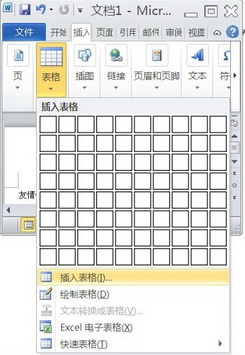|
Word2010操作入门:插入表格 我们使用Word2010编辑文档时,如果我们编辑的是工作表、日程表等文档。这时候需要在文档中插入表格。文档中插入表格的方法很简单。下面我们就来一起学习下Word2010文档中插入表格的操作步骤。希望对您有所帮助! 插入表格步骤 第一步、打开编辑好的Word2010文档,调整光标到需要插入文档的位置,单击“插入”选择“表格”命令,如图1所示。
图1 单击“打印”命令 第二步、在打开的Word2010“插入表格”窗口中,设置表格行数和列数,如图2所示。
图2页面设置 第三步、点击确定,默认插入5列2行表格
图3插入表格 第四步、当光标变成如下图所示状态时,拖动光标,适当调整行高和列宽到适当位置
图4调整行高列宽 (责任编辑:IT信息技术民工) |